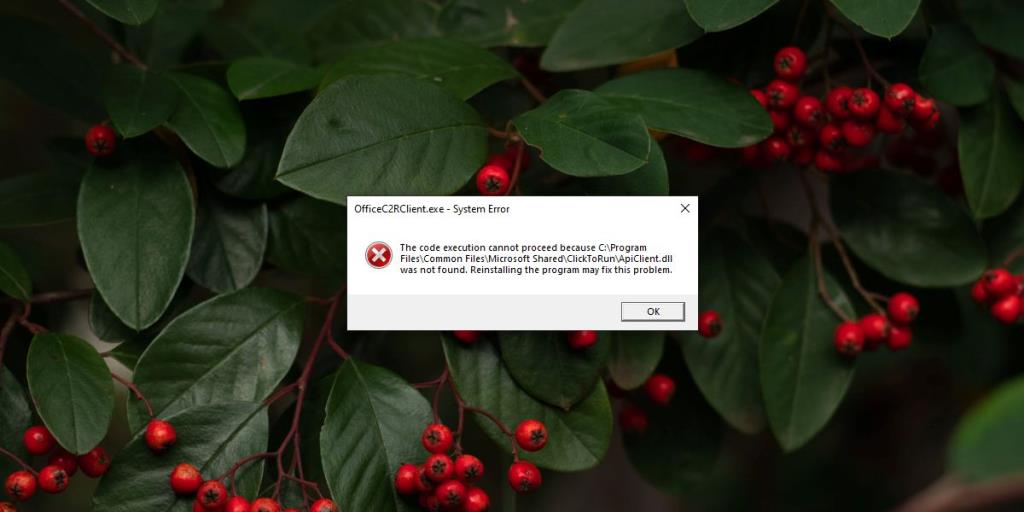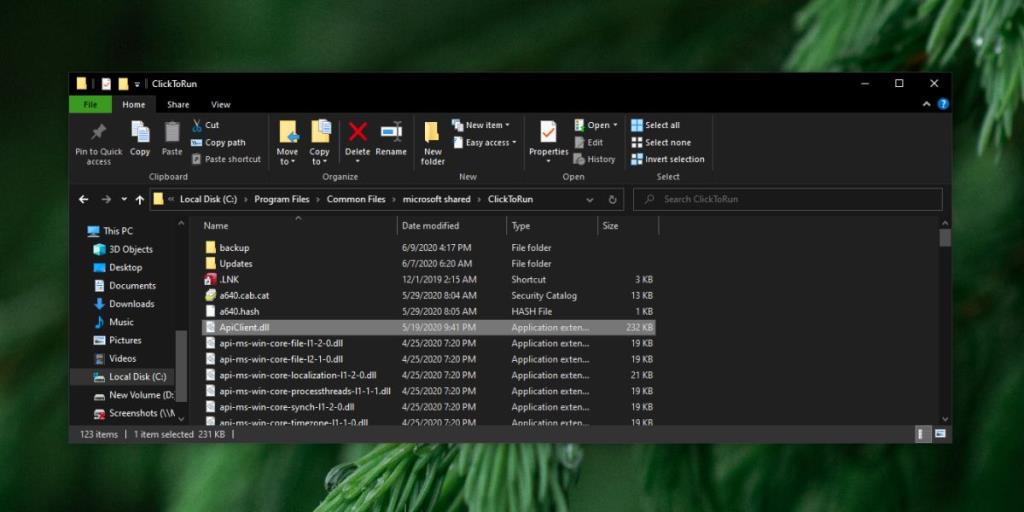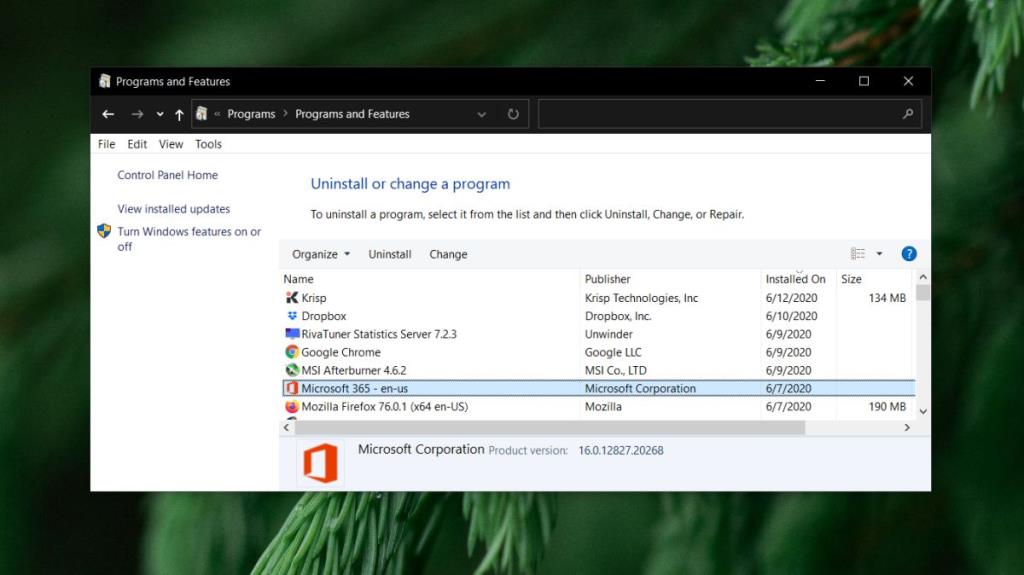Проблемы с файлами DLL приводят к скрытым ошибкам в Windows 10. Эти файлы являются частью библиотек, установленных в вашей системе. Это не отдельные файлы, которые вы можете загрузить снова, чтобы решить возникшую у вас проблему. Часто DLL-файл, который отсутствует в сообщении об ошибке, фактически присутствует в том месте, где он должен быть. Это еще больше усложняет решение проблемы.
ApiCIient.dII не найден
Полное сообщение об ошибке, которое вы видите для файла ApiClient.dll не найден, выглядит следующим образом:
The code execution cannot proceed because Files\Common Files\Microsoft Shared\CIickToRun\ApiCIient.dII
was not found.
Это ошибка, которую пользователи видят при попытке открыть приложение Microsoft 365 . Вы увидите его только в Windows 10, но не в macOS. Вот как это исправить.
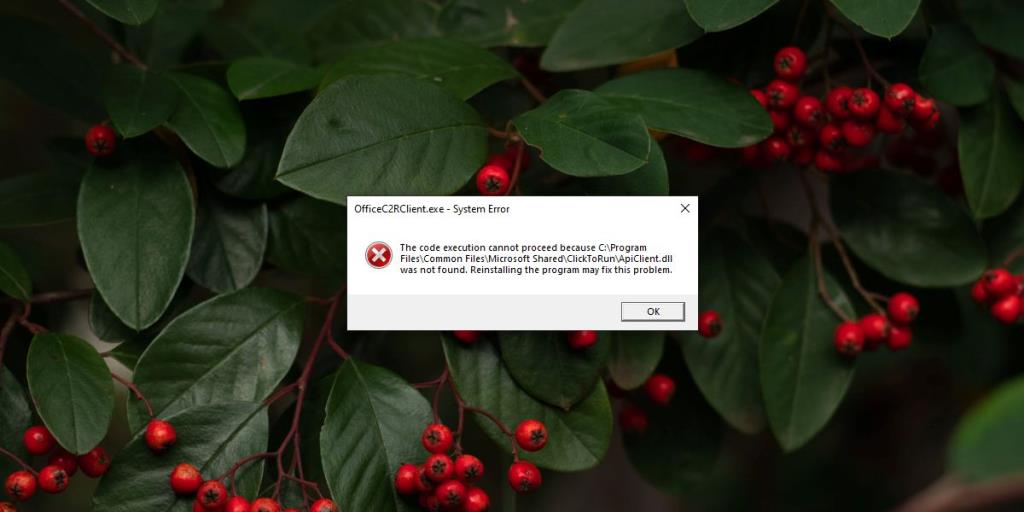
1. Повторно зарегистрируйте файл DLL.
Если файл DLL все еще присутствует в вашей системе, его повторная регистрация решит проблему.
- Откройте проводник.
- Перейдите в следующее место.
C: \ Program Files \ Common Files \ microsoft shared \ ClickToRun
- Проверьте наличие файла ApiClient.dll.
- Если файл присутствует, откройте командную строку с правами администратора.
- Выполните следующую команду.
regsvr32 / u "C: \ Program Files \ Common Files \ microsoft shared \ ClickToRun \ ApiClient.dll"
- Перезагрузите систему , а затем откройте приложение Microsoft Office.
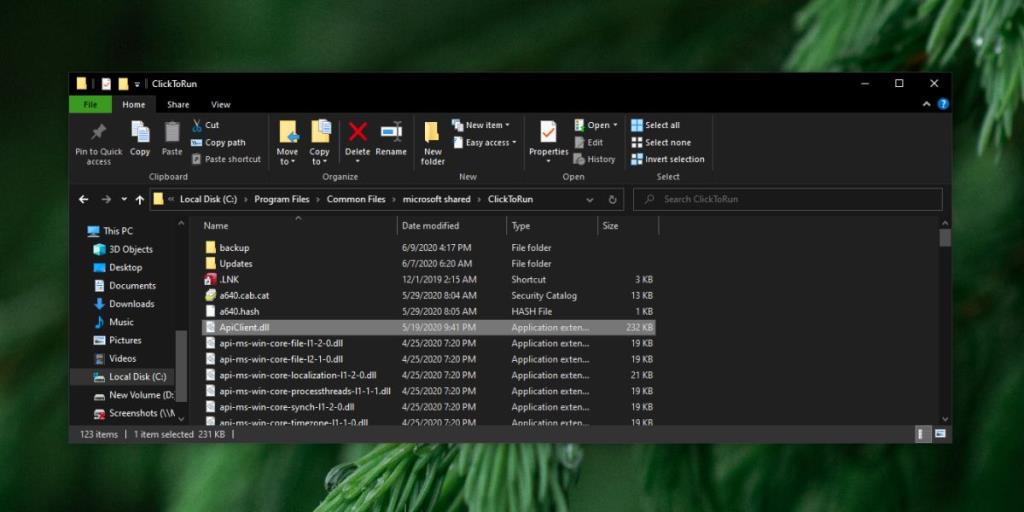
2. Переустановите Microsoft 365.
Если повторная регистрация файла DLL не работает или файл DLL отсутствует в том месте, которое упоминается в сообщении об ошибке, единственным вариантом является удаление и повторная установка Microsoft Office.
- Откройте Панель управления.
- Перейдите в « Программы»> «Удалить программу».
- Найдите и выберите Microsoft 365.
- Нажмите кнопку « Удалить» вверху и разрешите удаление приложений.
- Посетите страницу Microsoft 365 и щелкните Получить Office.
- Войдите в систему, используя учетную запись, которую вы использовали для покупки подписки на Microsoft / Office 365.
- Скачайте приложение и установите его.
- Откройте приложение Microsoft 365, и оно откроется без отображения ошибки.
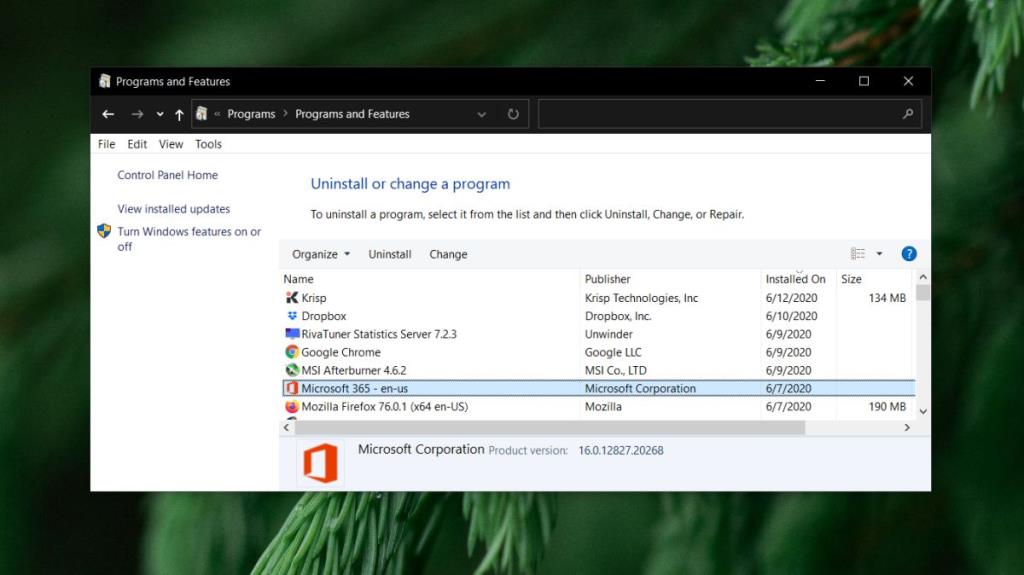
Вывод
Нет единой причины, по которой файлы DLL вызывают проблемы с приложениями. Они могут быть повреждены по любому количеству причин, например, принудительное завершение работы, BSOD, сбой приложения, плохое обновление приложения или обновление библиотеки, которое не было установлено правильно. Мы настоятельно не рекомендуем вам искать эти DLL-файлы в Интернете и загружать их в свою систему. Файлы DLL могут быть вредоносными. Они никогда не распространяются официальными разработчиками. Вместо этого вы найдете их в различных репозиториях файлов и программного обеспечения, и неизвестно, безопасны они или нет, и решат ли они любую вашу проблему. Всегда лучше удалить и переустановить библиотеки или приложения, чтобы исправить проблемы с файлами DLL.